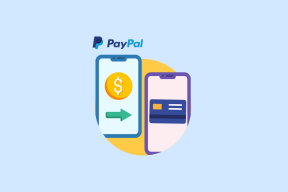So erhalten Sie die Eingabeaufforderung im Kontextmenü in Windows 10 Creators Update
Verschiedenes / / February 14, 2022
Seit dem Start des Windows 10 Creators-Update, wir haben eine gesehen viele neue Funktionen mögen Dynamische Sperre, Schnellhilfe, Neuer Windows Defender usw. Aber zusammen mit den glänzenden neuen Funktionen sind leider ein paar praktische alte Funktionen verschwunden.
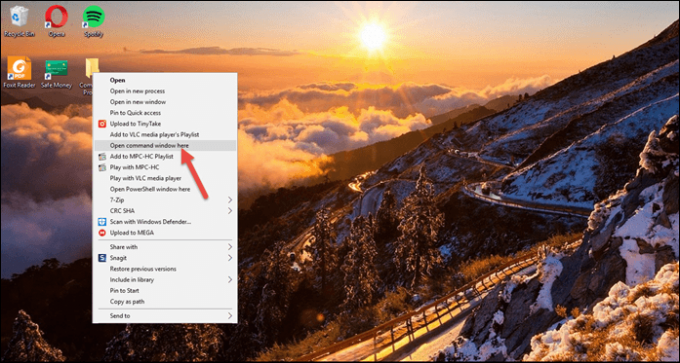
Das bemerkenswerteste fehlende Merkmal ist die Eingabeaufforderung Option im Kontextmenü sowie im Power-Menü und wurde inzwischen durch PowerShell ersetzt. Aber dann ist es nicht so einfach eine alte Gewohnheit loslassen, Korrekt?
In diesem heutigen Beitrag werden wir also die Optionen untersuchen, wie Sie die Eingabeaufforderung im Kontextmenü in Windows 10 Creators Update erhalten.
Siehe auch: So erhalten Sie Android-Benachrichtigungen auf einem Windows 10-PCDiese Methode beinhaltet die Änderung der Windows-Registrierungsdateien. Wie Sie vielleicht bereits wissen, enthält die Windows-Registrierung alle Einstellungen und Konfigurationen, die von Windows verwendet werden.
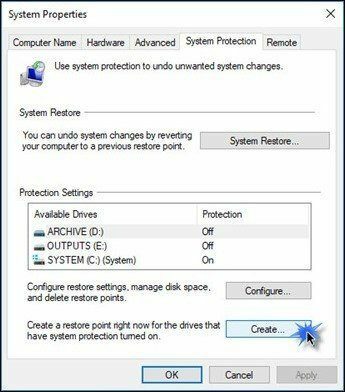
#1. Benutzer hinzufügen
Bevor Sie Änderungen an den Registrierungsdateien und -namen vornehmen, muss dem Benutzer die volle Kontrolle gegeben werden. Der Vorgang dauert kaum eine Minute und ist einfach einzurichten. Öffnen Sie die Registrierung, indem Sie eingeben Regedit im Startmenü und gehen Sie zum Ort unten
HKEY_CLASSES_ROOT\Verzeichnis\shell\cmd
Der obige Pfad führt zu einer Baumstruktur im Registrierungseditor. Klicken Sie mit der rechten Maustaste auf cmd auf der linken Seite und wählen Sie aus Berechtigungen. Klicken Sie im Fenster „Berechtigungen“ auf die Schaltfläche „Erweitert“, um die Erweiterte Sicherheitseinstellungen für cmd.

Sobald Sie drinnen sind, klicken Sie auf Veränderung an der oberen rechten Ecke. In diesem Fenster können Sie Benutzer hinzufügen für die Erteilung der erforderlichen Berechtigungen.
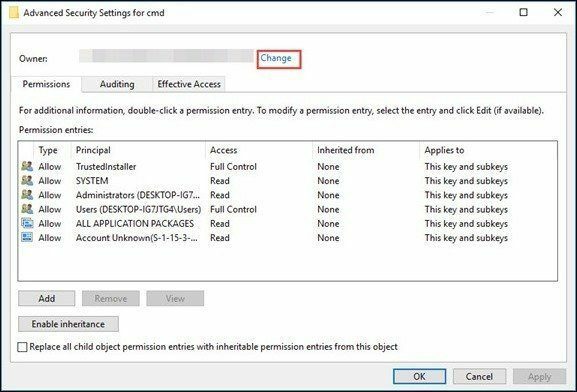
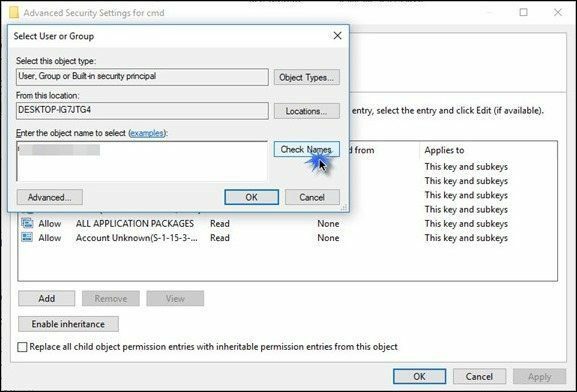
Geben Sie den Namen des lokalen Benutzers oder der Microsoft-Konto wird verwendet, um sich am Computer anzumelden und auf zu klicken Namen prüfen zur Überprüfung. Klicken Sie nach Abschluss der Überprüfung auf OK, um zum Hauptberechtigungsfenster zurückzukehren. Inzwischen wird der neue Benutzer hier reflektieren.
Rausfinden So deaktivieren Sie automatische Windows 10-Updates#2. Berechtigungen bearbeiten
Da die Benutzer hinzugefügt wurden, ist es jetzt an der Zeit, ihnen die zu geben Volle Kontrolle. Klicken Sie auf den neuen Benutzernamen und drücken Sie Bearbeiten. Im Berechtigungseintrag Fenster, aktivieren Sie das Kontrollkästchen für Volle Kontrolle und klicken Sie auf OK.
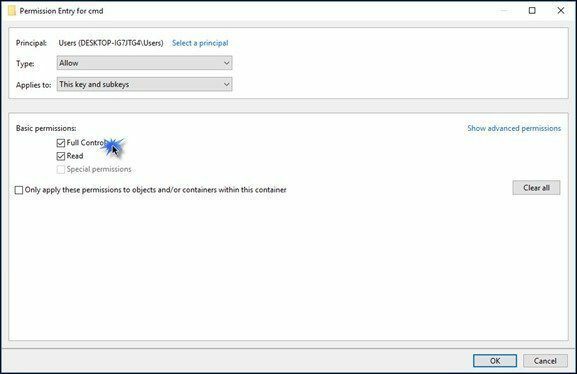
Das ist es. Alle Berechtigungen wurden festgelegt und jetzt ist es an der Zeit, den Dateinamen zu ändern.
#3. Datei umbenennen
Sobald Sie die volle Kontrolle über CMD erlangt haben, können Sie die Änderung vornehmen. Beginnen Sie mit dem Umbenennen der HideBasedOnVelocityId Dateiname zu _HideBasedOnVelocityId. Der Unterstrich im Namen deregistriert den Wert von Command Prompt im Register und lässt ihn somit wieder im Kontextmenü erscheinen.
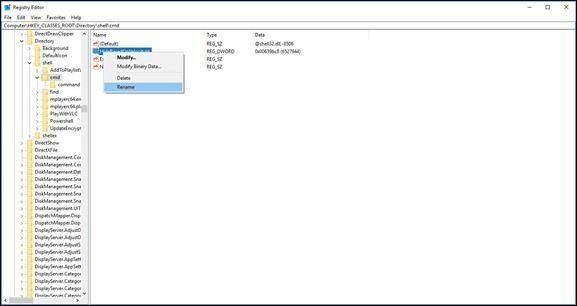
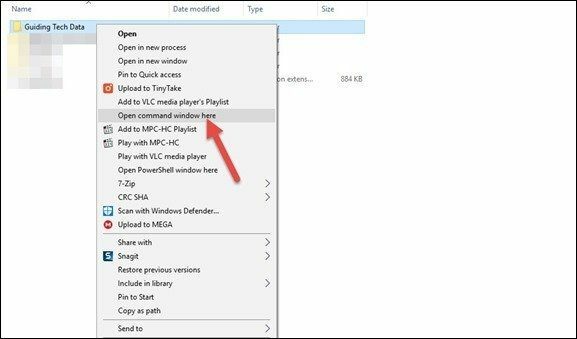
Die Änderung erfolgt sofort und Sie können das „Öffnen Sie hier das Befehlsfenster“-Option sofort, wenn Sie mit der rechten Maustaste auf einen Ordner klicken. Ta-Da!
Bonus: Get Back-Eingabeaufforderung im Power-Menü
Wie bereits erwähnt, wurde die Option für die Eingabeaufforderung nicht nur aus dem Kontextmenü, sondern auch aus dem entfernt Power-Menü von Windows 10 Ersteller-Update. Trotzdem ist es kinderleicht, es zurückzubekommen. Sie müssen lediglich die folgenden Änderungen in den Einstellungen vornehmen.

Gehen Sie zu den Personalisierung Klicken Sie in den Einstellungen auf die Taskleiste Einstellungen und Sie sehen eine Umschaltoption für „Eingabeaufforderung durch Windows PowerShell ersetzen…“. Diese Option ist standardmäßig aktiviert und Sie müssen sie deaktivieren. Einfach.
Sobald Sie fertig sind, werden Sie feststellen, dass sich die gute alte Eingabeaufforderung wieder im Power-Menü von Windows 10 Creators Update befindet.
Abschiedsgedanke
Das Tolle an dieser Methode ist, dass sie wiederhergestellt werden kann, indem Sie einfach den Unterstrich aus dem Registrierungswert entfernen.
So können Sie also die Eingabeaufforderung wieder in das Kontextmenü von Windows 10 Creators Update zurückbringen. Da wir über die Windows-Registrierung sprechen, haben Sie sich unseren Beitrag zur 5 wertvolle Registry-Hacks, um Windows 10 kühler zu machen?
Zuletzt aktualisiert am 02. Februar 2022
Der obige Artikel kann Affiliate-Links enthalten, die Guiding Tech unterstützen. Dies beeinträchtigt jedoch nicht unsere redaktionelle Integrität. Die Inhalte bleiben unvoreingenommen und authentisch.

Geschrieben von
Namrata liebt es, über Produkte und Gadgets zu schreiben. Sie arbeitet seit 2017 für Guiding Tech und hat rund drei Jahre Erfahrung im Schreiben von Features, Anleitungen, Kaufratgebern und Erklärungen. Zuvor arbeitete sie als IT-Analystin bei TCS, fand ihre Berufung aber woanders.